هناك طريقتان لتعطيل شريط اللمس في حاسب MacBook Pro. الحل البسيط هو أن يقوم شريط اللمس دائمًا بعرض مفاتيح النظام الافتراضيّة. وهذا لن يُغير المفاتيح على أساس التطبيق المفتوح حاليًّا، لذلك يتم تعطيل الوظيفة الرئيسيّة للشريط، ولكن الأزرار لا تزال نشطة. أما إذا كُنت تبحث عن تعطيل شريط اللمس تمامًا، فإن هناك تطبيق يقوم بهذه المهمة، لكن العملية طويلة بعض الشيء، وليست سهلة في حال كُنت ترغب في تمكين وتعطيل شريط اللمس عدّة مرات في اليوم.

لوحة التحكم الخاصة بشريط اللمس
اذهب إلى System Preferences، وانتقل إلى علامة تبويب Keyboard، ومن هناك افتح Touch bar shows، انزل لأسفل وقُم باختيار “Expanded Control Strip”، هذا كل ما عليك القيام به.
هذه الخطوة تُوقف الأزرار على شريط اللمس من التحديث. كل ما ستراه هي أزرار التحكم الخاصة بالنظام.
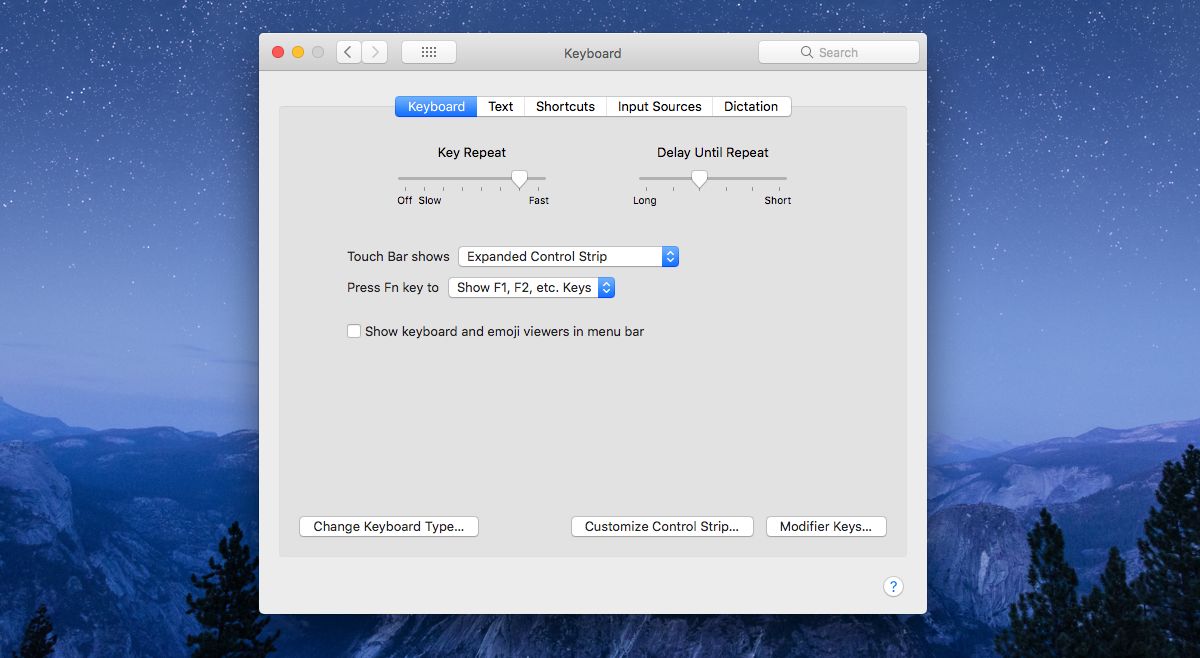
تعطيل شريط اللمس
إذا كان الحل هنا في الأعلى ليس ما كُنت تبحث عنه، وتُريد تعطيل الشريط تمامًا، فمن الممكن القيام بذلك من خلال تطبيق TouchBarDisabler.
قُم بتحميل التطبيق وتشغيله، وقبل أن تتمكن من تعطيل شريط اللمس، فإنك بحاجة إلى تعطيل حماية System Integrity Protection. التطبيق يعرض لك كيفيّة القيام بذلك.
في البداية أنت بحاجة إلى الذهاب لوضع recovery mode، ولفعل ذلك، أعد تشغيل الحاسب من زر أبل أعلى يمين شريط القوائم. وأثناء ذلك، اضغط باستمرار على مفتاح كوماند + R ولا تقم برفع اصبعك حتى ترى إشارة الإقلاع. ومن هناك ستذهب إلى وضع recovery mode حيث سترى نافذة Mac utilities.
في هذه الشاشة، اذهب إلى Utilities، من ثم Terminal من شريط القوائم. وفي شاشة Terminal أدخل الأمر التالي “csrutil disable”.
هذا سوف يقوم بتعطيل System Integrity Protection. أعد تشغيل الجهاز بشكل طبيعي وقُم بتشغيل تطبيق TouchBarDisabler. الآن سيكون شريط اللمس مُعطّل.



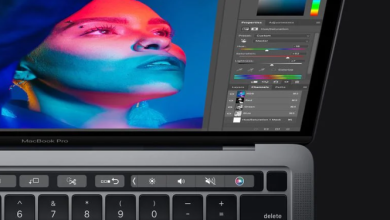




يعطيك العافية على الشرح المفيد